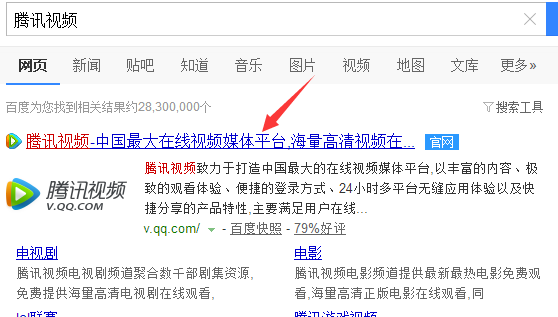H5动画在微信朋友圈越来越流行。当你看到各种充满想象力的动画时,你是否也有掂量一下自己想象力有多大的冲动呢?今天小编给大家分享一下如何使用Mugeda在线制作工具制作微信H5页面动画。让我们来看看!
这里我使用工具室Mugeda在线制作工具。建议使用chrome浏览器,支持更好。
方法/步骤
大致流程如下:
1.向舞台添加元素(图片、文字等);
2. 定义添加元素的动画;
3、定义与用户的交互行为(如点击跳转等);
4. 导出或发布内容;
首先创建

然后您需要选择动画大小。在此示例中,我们选择300x250,这是适合移动设备上的动画的典型尺寸。选择尺寸后,按“确定”继续。

准备一个尺寸为300x250的舞台,然后我们就可以开始制作动画内容了

我们向舞台添加背景图像。选择IDE左侧工具栏中的“图片”按钮,打开选择图片的对话框。

选择图片对话框是动画制作中最常用的对话框之一。它提供了三种上传图片的方式:选择本地文件、输入URL、拖拽批量上传。您还可以在上传时指定目标文件夹。我们现在可以使用默认的上传位置。在本例中,我们在本地上传一张木质纹理图像。每个人都可以自由选择图片。选择图像并上传后,其大小、格式和预览将显示在对话框中。如果您满意,请单击“选择”将图像添加到舞台。

由于添加的图像尺寸(370x280) 大于舞台,因此图像将缩小并显示在舞台中央。

为了使其全屏显示,可以单击选择图片,然后在IDE右侧的属性对话框中编辑其位置和大小,使其全屏显示。

接下来,我们向舞台添加文本。首先,在IDE上方的时间轴上,点击时间轴左下角的“新建图层”,添加一个新图层。

新添加的图层将自动命名为“Layer 1”并添加到Layer 0 之上。

现在让我们添加文本。从IDE左侧的工具栏中选择“文本”,然后在舞台上单击鼠标以添加文本。

这就是文本刚刚添加到舞台时的样子。我们需要调整它的属性。

单击左侧工具栏上的选择工具并选择添加的文本。文本属性将显示在右侧的属性面板中。

在属性面板中调整其参数以获得满意的外观。下面是调整后的外观。

到目前为止,我们已经完成了第一步:向舞台添加元素。接下来,我们为添加的文本定义一个简单的动画。在继续之前,我们先保存我们的工作,单击IDE上方工具栏上的“保存”按钮,或者从“文件”菜单中选择“文件/保存”。第一次保存工作时,您需要提供文件名。保存时的舞台截图将作为作品的缩略图存在。日后再次保存时,无需提供文件名,作品缩略图会根据最新阶段截图进行更新。

为了制作动画,我们需要首先将内容的帧数扩展到合适的数据。默认情况下,动画内容只有一帧,可以在时间轴面板上看到:

我们现在将动画帧数调整为20 帧以便进行动画处理。单击时间轴上的第0 层,选择第20 帧,然后右键单击并从出现的菜单中选择“插入帧(F5)”,将第0 层的帧数扩展到第20 帧。您还可以选择第20 帧,然后在直接按键盘上的F5键也能达到同样的效果。

此时时间线显示如下。请注意,第0 层已经包含20 个帧,而第1 层仍然只有一帧。

请注意,图层中定义的元素(图像、文本等)仅在图层范围内可见。要了解这一点,请单击工具栏上的播放按钮以在舞台上预览您的作品。

注意时间轴中当前帧的变化,以及舞台上文本和背景图像的可见性。由于我们要在文本上定义动画,因此按照上面相同的方法,选择图层1,然后将其也扩展到20帧。

终于到了开始添加动画的时候了。在时间轴上,单击第1 层中从1 到20 的任意帧,右键单击,然后在出现的菜单中选择“插入关键帧动画”。

此时,图层1 变为浅绿色,并且图层范围的最后一帧(第20 帧)出现一个红点。这说明动画已经添加成功。第1 层中的第1 帧和第20 帧定义动画的开始帧和结束帧。中间帧可以由系统通过插值自动生成。我们可以在动画的开始帧和结束帧为第1层包含的(文本)元素定义不同的(位置、大小等)属性来产生动画效果。

在时间轴上选择图层1的第一帧,选择IDE左侧的“变换”工具,然后选择舞台上的文本。您可以对文本进行缩放、旋转等操作。您还可以直接在属性面板中调整其属性。在这个例子中,我们将文本的初始不透明度设置为10,将旋转设置为180度,稍微缩小尺寸,并将其放置在舞台中央。调整后的属性如下图所示。

保存您的工作。然后单击工具栏中的“播放”即可在舞台上预览动画效果。您还可以单击工具栏上的“预览”在单独的窗口中预览动画效果。您还可以点击工具栏上的“二维码”获取二维码,然后在手机上预览生成的动画。

默认生成的动画会不断循环。如果不想循环,可以通过菜单项“动画/循环”切换循环状态。

至此,我们就完成了添加元素和定义动画两个步骤。这已经可以满足相当一部分网页动画的需求了。接下来我们进一步在动画中添加最简单的跳跃行为。也就是说,当您点击文本时,您将跳转到目标网页。
暂停舞台上的动画播放,选择背景图片,然后在其属性面板上为其添加“链接”行为,将地址指向百度,打开方式选择“外部打开”。

通过预览窗口再次查看动画(请注意,它没有在舞台上播放)。单击背景图像将导航至网页。至此,一个简单的动画就完成了,一个不需要编码的H5动画。最后一步是导出。

为了在您的网站上使用此动画内容,最简单的方法是导出完整的动画包并将其嵌入到您自己的网站中。请记住在导出之前保存您的工作。然后选择工具栏上的导出按钮,或者选择菜单中的“文件/导出/动画”。此操作会将动画内容打包并下载到您的硬盘上。


导出的动画包包含动画播放所需的脚本、样式、页面、图片等。双击index.html文件可以直接在浏览器中观看动画内容或通过iframe嵌入动画。

防范措施
工具中有很多动画效果和交互功能,比如微信中的点击、滑动、摇动等。您可以自行探索并添加它们。
以上就是使用Mugeda在线制作工具制作微信H5页面动画的过程。你学会了吗?希望这篇文章能够对大家有所帮助!